顯示選項板,當目前圖面已儲存至您在支援的雲端儲存服務提供者的帳戶時,您可以從中列出並比較目前圖面的舊版本。
DWGHISTORY (指令) 查找
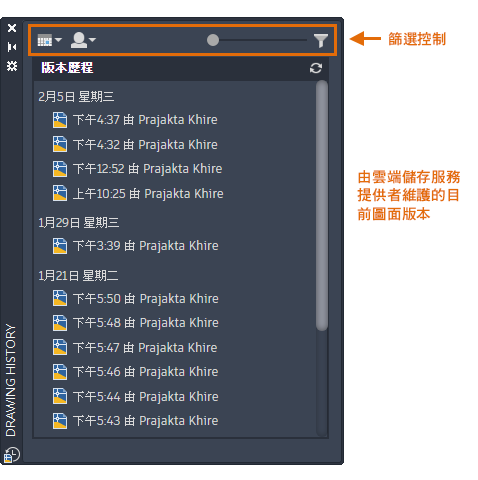
「圖面歷程」選項板會顯示您儲存至 OneDrive、Dropbox 和 Box 的圖面版本。每次您儲存您在雲端儲存服務提供者的帳戶中儲存的圖面時,會建立並保留一個舊版,您可以將其與目前版本的圖面進行比較。這些舊版構成圖面的版本歷程。
從「圖面歷程」選項板只能直接存取 DWG 和 DWT 檔。
註: 若要「開啟」舊版圖面,您必須從您在雲端儲存服務提供者的帳戶直接存取該圖面。大多數支援的雲端儲存服務提供者會保留 30 天的版本,有些則提供較長時間的選項。
篩選控制
舊版數目有可能非常龐大,因此套用篩選的機制可以提供一種方式來縮小結果的範圍。
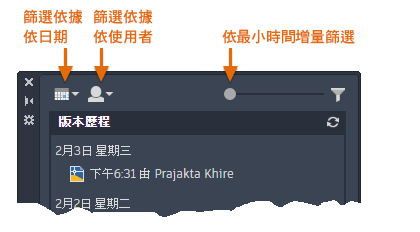
從左到右,篩選控制的作用方式如下:
- 日曆篩選
- 開啟日曆,您可以從中選取兩個或多個日期或日期範圍。最初以灰色亮顯的日期是至少有一個可用儲存版本歷程的日期。您指定的日期會以藍色亮顯。
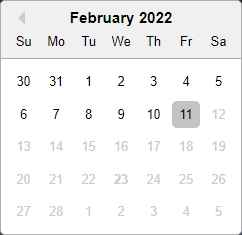
- 使用者篩選
- 顯示已建立或修改目前圖檔的使用者清單。
- 間隔篩選
- 指定目前圖檔之先前儲存的版本之間的最小時間間隔。此控制可減少選項板中列出的舊版數目。
版本歷程控制
- 重新整理清單
- 更新版本歷程清單以顯示圖面的最新變更,並清除篩選設定。
- 比較
-
在目前版本的圖面與所選舊版之間啟動圖面比較階段作業。
在下列範例中,Jerry 發現 Brian 在一小時前變更了圖面,因此想要將 Brian 的版本與目前版本進行比較。
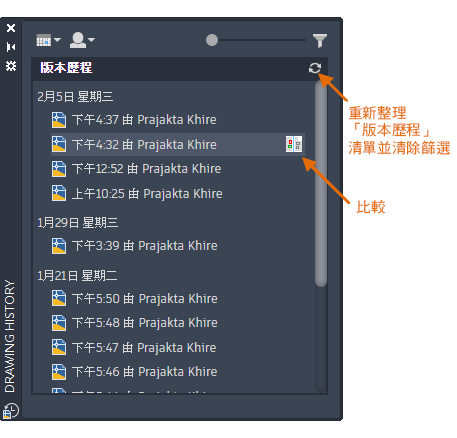 提示: 比較目前圖面版本與舊版的一個快速方法,是按兩下「版本歷程」中的頂端項目。
提示: 比較目前圖面版本與舊版的一個快速方法,是按兩下「版本歷程」中的頂端項目。「比較」控制會開啟「圖面比較」功能,以識別各版本之間的幾何差異或文字差異。請參閱關於比較圖面之間的差異以取得更多資訊。